整理機能が格段に進歩した「Elements Organizer 10」
Photoshop Elements 10を起動させると、まず、画像を「整理」するか「編集」するかを選択することになります。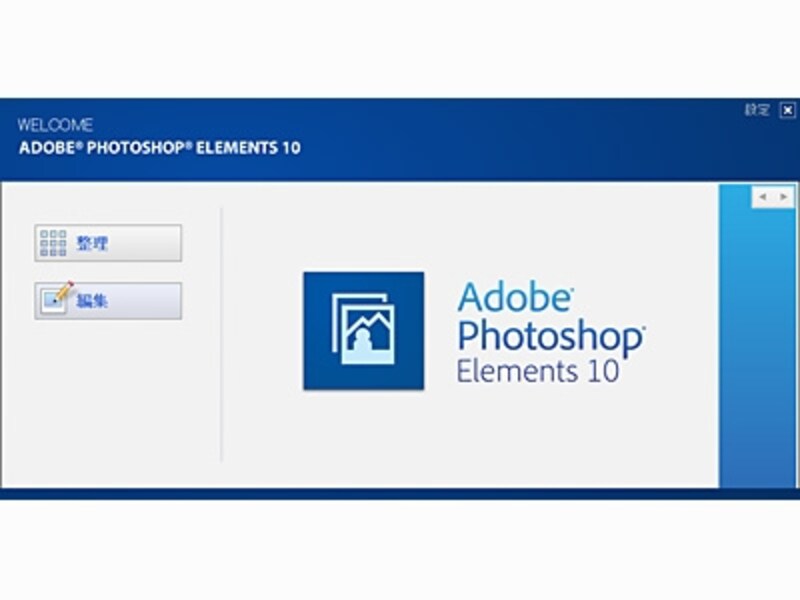
Photoshop Elements 10の起動画面で「整理」「編集」いずれかを選択
この時、「整理」を選択すると立ち上がるのが、「Elements Organizer 10」です。
これは画像の整理・管理ソフトであり、デジタルカメラから取り込んだ画像を効率良く整理しするのが主な役割です。
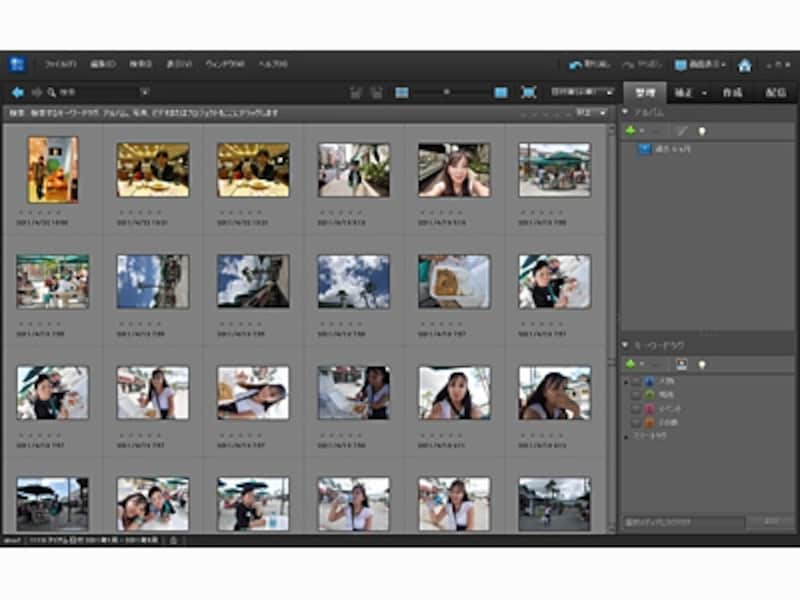
「Elements Organizer 10」画面
今回のElements Organizer 10の大きな特徴は、多くの写真の中から人物だけでなく、「花」や「犬」などの写真を自動的に検索したり、似たような特徴の画像を検索したりする機能が向上していること。同じような写真から目的の写真を絞り込んだり、分散して保存されている重複している写真をまとめて削除するといった作業が大変楽になります。
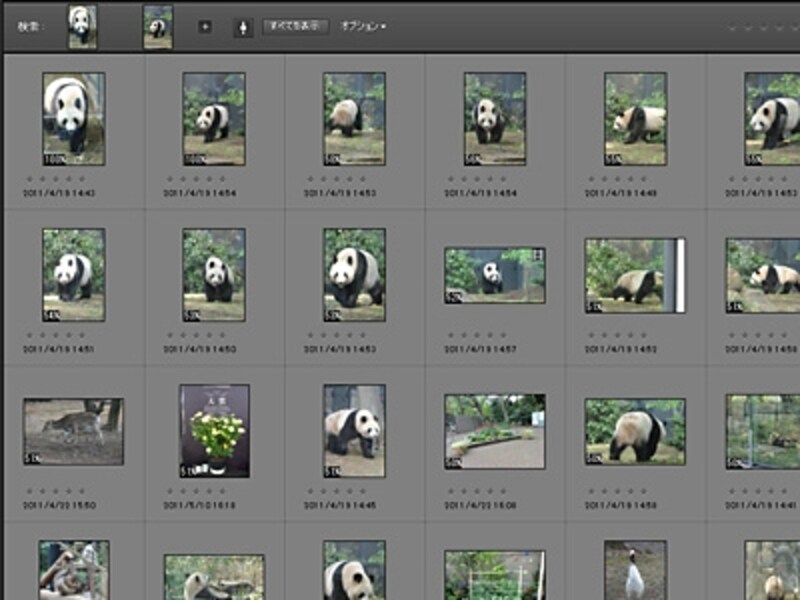
類似している色や形の被写体をかなり高い確率で検索可能
また、インターネットで話題になっているFacebookのタグ付け機能が搭載され、画像をTIFFやPDFファイルとして書き出す機能も搭載されました。
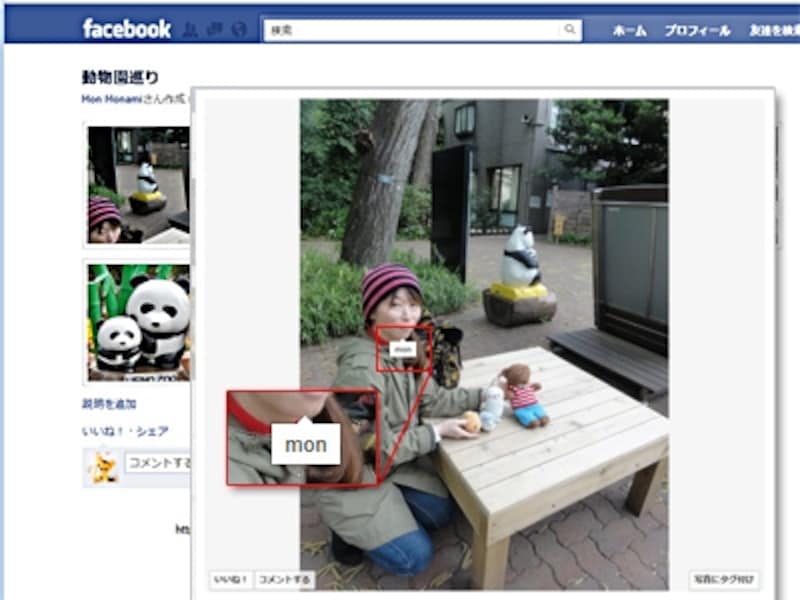
Photoshop Elements 10で付けた人物のタグがそのままFacebookにも適用
次ページ>誰でもデザイン技法に則った切り抜きができるようになりました。







